Crearea unui Live USB
În Internet există o mulțime de programe concepute pentru a crea unități flash multi-boot, dar după testarea unui anumit număr, la recomandarea lui Andrei Ivanovici a preluat următoarele arme:
Dar, înainte de a începe să finalizați transportul usb, este mai bine să fuzionați tot ce a fost acolo și să-l formați. Deci:
0. Aceasta nu a fost jignitoare și dureros de fuzionat cu unități flash toate. că este dobândită prin muncă excesivă.
1. Formatați unitatea USB-flash cu un instrument minunat gratuit de la HP denumit HP USB Disk Storage Format Tool. Instalarea nu este necesară. Înainte de a rula programul, este mai bine să deconectați toate mediile amovibile inutile sau să fiți atenți atunci când selectați un dispozitiv în câmpul Dispozitiv
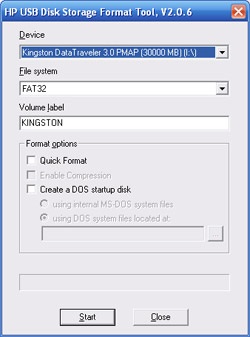
Trebuie doar să apăsați butonul Start și după finalizarea formatării, închideți fereastra utilitarului. Desigur, ai putea să-l formatezi folosind WinSetapFromUSB. dar nu am vrut să ignor acest minunat instrument independent de la HP.
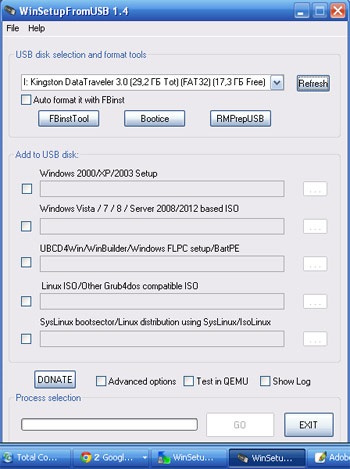
3. Pregătirea unității flash, pentru care apăsăm butonul RMPrepUSB. Se deschide următoarea fereastră:
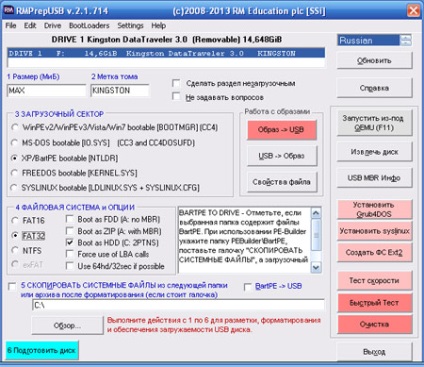
Aici sunt posibile numeroase opțiuni, fiecare fiind însoțit de indicii în limba rusă. Mai întâi puteți alege următoarele:
- selectați tipul de sistem de fișiere FAT32 (potrivit atât pentru Linux, cât și pentru Windows)
- bifați Boot as HDD
- apăsați butonul "6.Prepare discul"
Faceți clic pe OK, după care va apărea un alt mesaj, avertizând că toate datele de pe suportul USB vor fi șterse. Aceasta este ultima șansă de a salva bunurile stocate pe o unitate flash. Deoarece acest lucru este deja făcut - faceți clic pe ok.
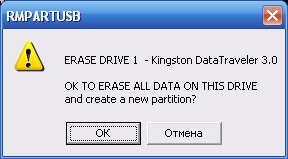
Vedem procesul de formatare a unui disc USB în consola
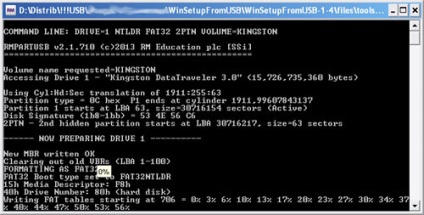
După formatare, revenim la fereastra inițială a utilitarului RMPartUSB, unde trebuie să efectuați încă o operație: instalați încărcătorul de încărcare Grub4DOS. Pentru ce:
- faceți clic pe butonul corespunzător "Instalați Grub4DOS"
- în fereastra apărută apăsăm pe "Da"
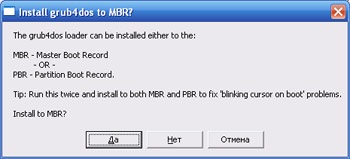

În fereastra consolei care apare, faceți clic pe "Enter"
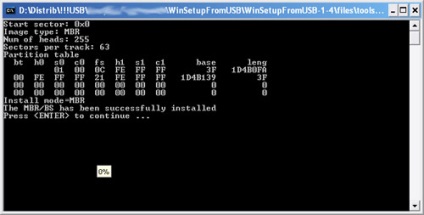
Și, în sfârșit, ultima întrebare din acest dialog prelungit. Faceți clic pe "OK"
Ca urmare a tuturor acestor agitații de pe unitatea flash virgină, din numărul de obiecte observate vizual, va exista un singur fișier grldr. Cu toate acestea, unitatea flash USB a devenit deja bootabilă. Și vedeți un alt utilitar foarte bun pentru a ne ajuta: MobaLiveUSB_0.2
Acesta este un emulator mic, dar puternic, care vă permite să emulați procesul de încărcare de pe unitatea flash. Descărcați, despachetați și copiați fișierul MobaLiveUSB_0.2.exe la rădăcina unității flash.
Am lansat-o dintr-o unitate flash și în caseta de dialog faceți clic pe "Non":
În fereastra deschisă a emulatorului, procesul de descărcare de pe mediul USB va începe, ceea ce nu se va termina în niciun fel, deoarece nu mai avem nimic pe unitatea flash USB.
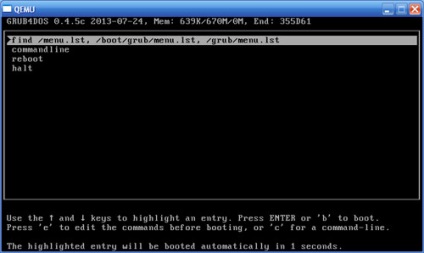
Cu toate acestea, vedem că Grub4DOS funcționează sincer. Rămâne să instalați pe stick real Live-OSi.
Aici, din nou, o mulțime de opțiuni. Dar să ne oprim la cele mai simple.
Mai avem încă o fereastră de program WinSetupFromUSB. Ne întoarcem la ea și
- puneți o bifă înaintea câmpului "ISO ISO / Grub4DOS compatibil ISO alte ISO"
- faceți clic pe butonul de elipsă "." "la sfârșitul acestui câmp și în fereastra standard de deschidere a fișierului care apare, selectați kali-linux-1_0_9a-i386.iso localizat pe unitatea flash USB.
- în caseta de dialog care apare, puteți specifica numele acestui sistem de operare deoarece dorim ca acesta să fie afișat în meniul de pornire sau să acceptați numele implicit al imaginii și apăsați pe "OK"
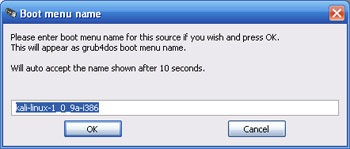
Acum rămâne doar să apăsați GO în fereastra principală a programului. Aici este necesar să spunem că acest produs minunat este, de asemenea, un emulator în combinație. Dacă apăsați butonul "GO" în poziția "Test în QEMU", după montarea imaginii, vom vedea emularea boot-ului de pe unitatea flash USB.
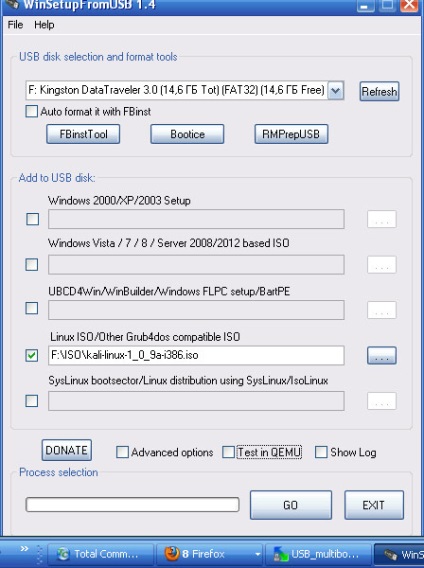
În fereastra deschisă a emulatorului încorporat, vedem meniul de pornire, care constă dintr-un singur element kali-linux-1_0_9a-i386:
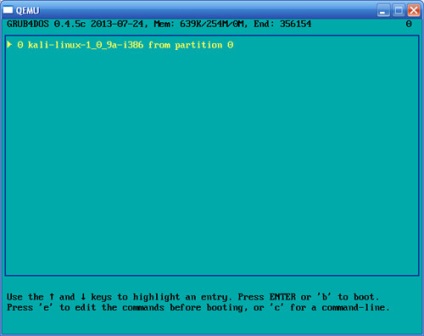
Faceți clic pe "Enter" și bucurați-vă de procesul de descărcare a unei imagini montate proaspăt:
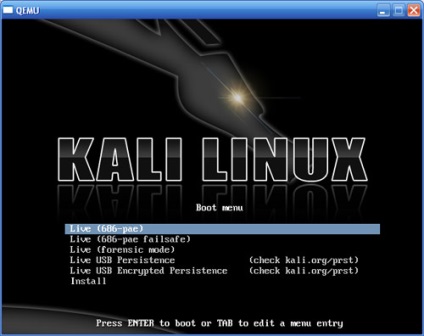
După ce închideți fereastra emulatorului, veți reveni la fereastra principală a WinSetupFromUSB. Pentru a adăuga a doua axă în lista de descărcări, bifați din nou linia "Linux ISO / Other". Acum selectăm imaginea Windows și dă clic pe "GO". Programul va actualiza automat grub.lst și va adăuga următorul element de meniu acolo.